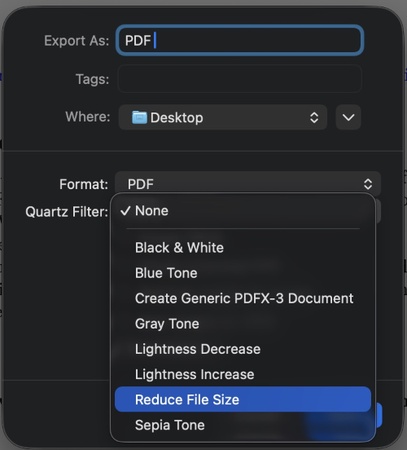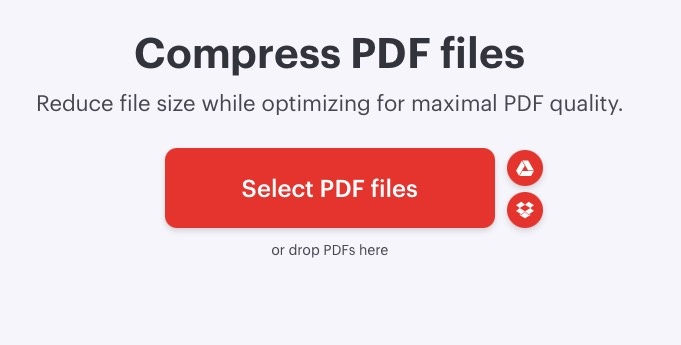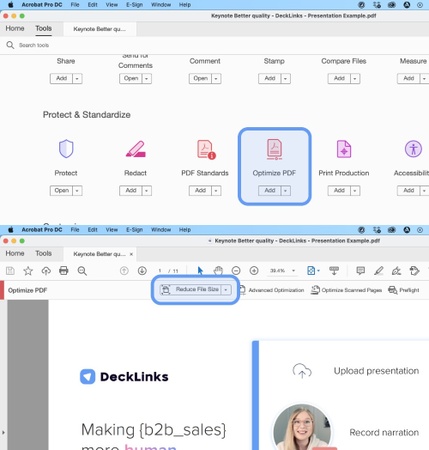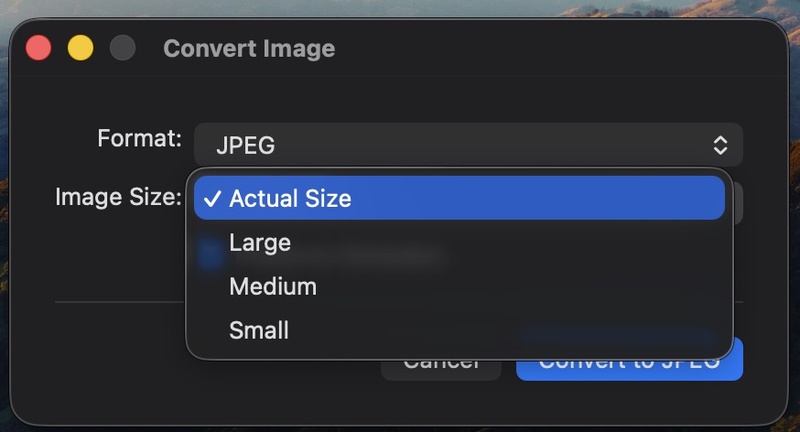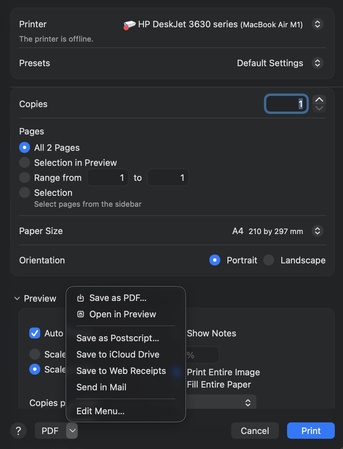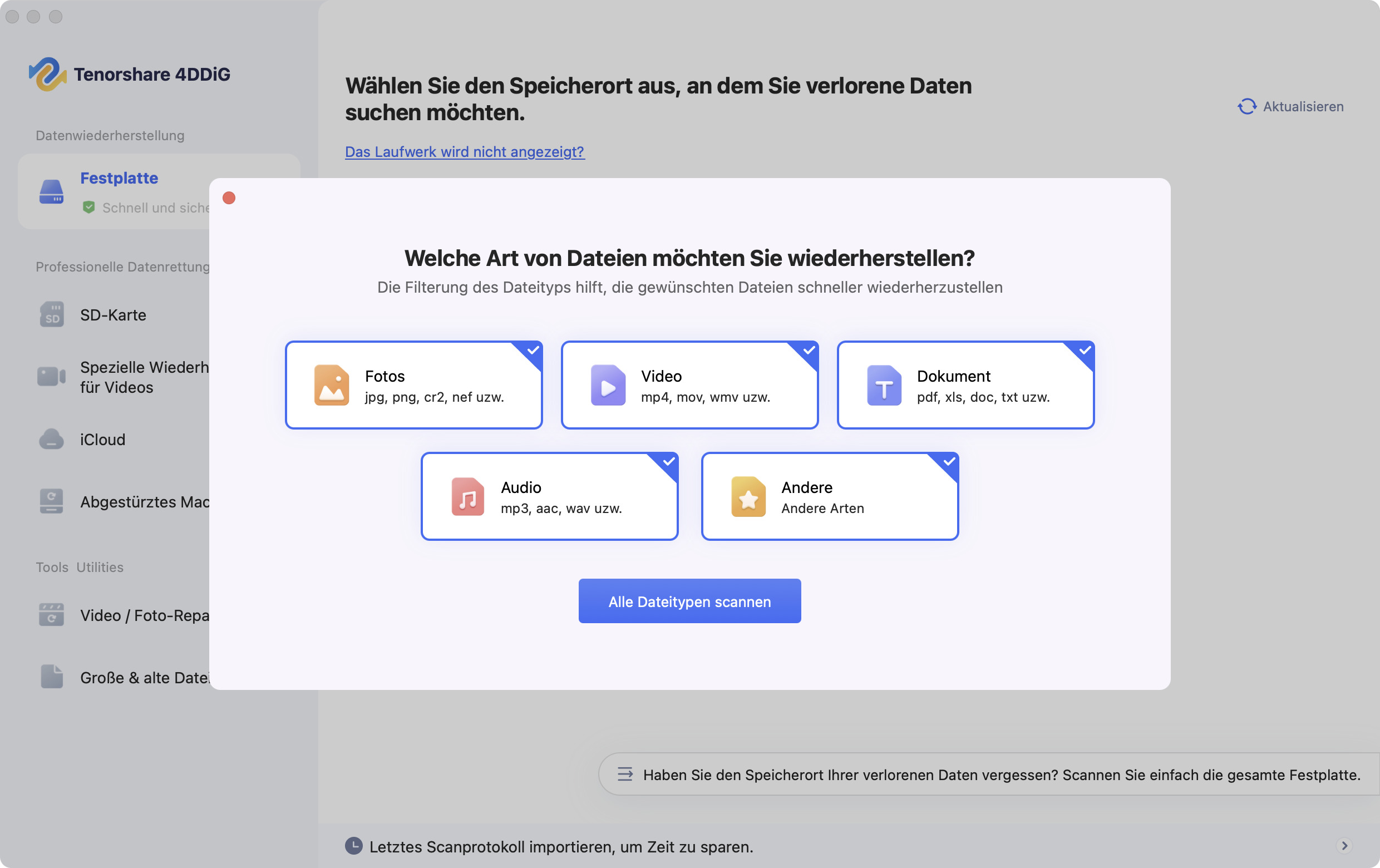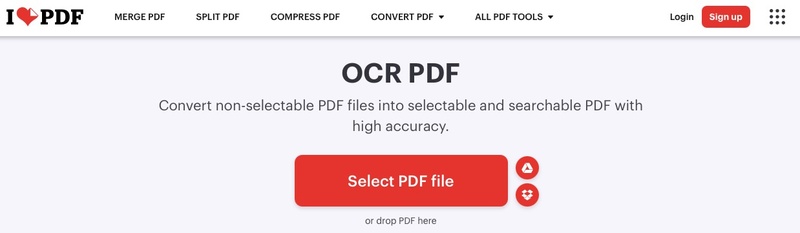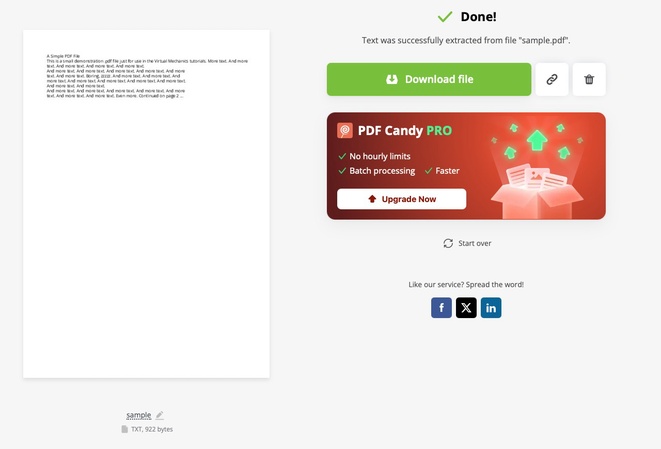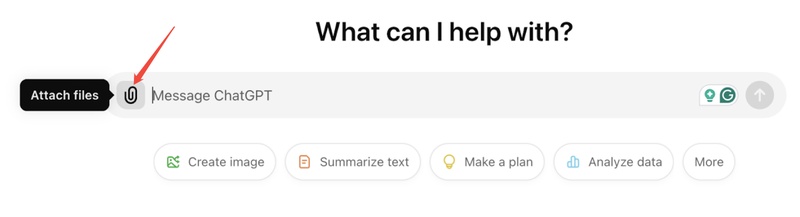PDF auf Mac verkleinern: 5 effektive Methoden
Wenn Sie jemals versucht haben, eine große PDF-Datei per E-Mail zu versenden oder hochzuladen, kennen Sie die Frustration langsamer Übertragungen oder Dateiabweisungen. Die PDF kann enorm groß werden, wenn sie Bilder mit hoher Auflösung oder komplexen Layouts enthält.
Glücklicherweise gibt es in macOS mehrere nützliche Tools, um sie zu verkleinern. Hier lernen Sie wie man die PDF-Dateigröße auf dem Mac reduziert. Wir werden sehr einfache Techniken teilen, die für alle Benutzer funktionieren, einschließlich Studenten und Fachleute. Ob Sie ein PDF auf Mac verkleinern oder die Datei optimieren möchten – diese Methoden helfen Ihnen dabei.

Warum ist meine PDF-Datei so groß?
Es ist gut zu wissen, was diese Dateien so groß macht, bevor man lernt, wie PDF auf Mac verkleinern funktioniert.
- Hochauflösende Bilder: Fotos, die in einer PDF-Datei eingebettet sind und in unkomprimierter Form oder in voller Auflösung vorliegen, können die Dateigröße erheblich erhöhen.
- Gescannten Dokumente: Wenn Sie Seiten in Form von Bildern statt als Text scannen, wird die Seite als hochqualitatives Bild gespeichert; daher ist die Datei zu groß.
- Eingebettete Schriftarten: Eingebettete benutzerdefinierte Schriftarten in der PDF garantieren ein ähnliches Ergebnis auf allen Geräten, erhöhen jedoch die Dateigröße um mehrere Megabyte.
- Unnötige Metadaten: Die Datei kann versteckte Daten enthalten, die die Datei aufblähen, wie z. B. Autorinformationen, Bearbeitungshistorie oder Notizen ohne sichtbare Daten.
- Mangelnde Kompression: Wenn die PDF ohne Optimierung exportiert wurde, kann sie redundante oder unkomprimierte Datenströme enthalten.
- Interaktive Elemente und Multimedia: Videos und Audioclips oder Formularfelder, die einer PDF hinzugefügt werden, benötigen automatisch zusätzlichen Platz.
Das Verständnis dieser Ursachen hilft Ihnen, die richtige Kompressionstechnik anzuwenden und unnötige Größe beim Speichern von PDFs zu vermeiden.
Wie reduziert man die PDF-Dateigröße auf dem Mac?
Da Sie nun die Gründe für große PDFs kennen, lassen Sie uns fünf effektive Methoden durchgehen, um die PDF Datei auf Mac verkleinern zu können. Jede Methode funktioniert am besten in verschiedenen Szenarien.
1. Probieren Sie die Vorschau-Funktion aus, um die PDF-Dateigröße auf dem Mac zu verkleinern
Die integrierte Vorschau-App in Apple ermöglicht es, PDFs mühelos mit Quartz-Filtern zu komprimieren. Sie senkt die eingebettete Bildauflösung und unerwünschte Informationen, wodurch kleinere Dateien erstellt werden, die leicht geteilt werden können.
- Öffnen Sie Ihre PDF in „Vorschau", um zu erfahren, wie Sie die PDF-Dateigröße auf dem Mac mit der integrierten Methode minimieren. Klicken Sie im oberen Menü auf „Datei" und wählen Sie „Exportieren".

- Im Dialogfeld klicken Sie auf „Quartz Filter" und wählen „Dateigröße reduzieren", dann klicken Sie auf „Speichern".
2. Probieren Sie einen Online-Kompressor aus, um die PDF-Dateigröße auf dem Mac zu minimieren
Die Online-PDF-Tools wie iLove PDF oder Small PDF sind cloudbasierte Programme, die Algorithmen anwenden, um die Größe von Dokumenten zu optimieren und zu reduzieren. Sie optimieren automatisch Bild-, Schrift- und Metadatenbereinigung, um die PDF Datei verkleinern zu können.
- Öffnen Sie Ihren Browser, um zu erfahren, wie Sie die Größe von PDFs online auf dem Mac verringern können, und gehen Sie zur iLovePDF „PDF-Dateien komprimieren" Seite. Klicken Sie auf die Schaltfläche „PDF-Dateien auswählen", um Ihre Datei hochzuladen.

- Nach dem Hochladen wählen Sie Ihr gewünschtes Kompressionsniveau und klicken auf die Schaltfläche „PDF komprimieren". Es wird Ihre PDF sofort komprimieren, und Sie können auf die Schaltfläche „Komprimierte PDF herunterladen" klicken, um sie auf Ihrem Mac zu speichern.
3. Probieren Sie Adobe Acrobat Pro aus, um die Größe von PDFs auf dem Mac zu verringern
Adobe Acrobat Pro verfügt über eine intelligente Komprimierungsfunktion namens PDF optimieren, die Dateien intelligent komprimiert. Sie untersucht Schriftarten, Bilder und Struktur, um qualitativ hochwertige kleine PDFs bereitzustellen, die für professionelle Zwecke verwendet werden können.
- Öffnen Sie Adobe Acrobat, um zu erfahren, wie man PDFs auf dem Mac kleiner macht, und klicken Sie auf „PDF optimieren" im „Werkzeuge"-Tab, dann klicken Sie auf „Öffnen" in „Datei", um Ihr PDF-Dokument zu öffnen.

- Klicken Sie auf die Option „Dateigröße reduzieren" im oberen Menü und wählen Sie Ihre gewünschte Dateigröße. Schließlich klicken Sie auf die Option „Speichern unter" im Menü „Datei", um die neue PDF mit kleinerer Größe zu speichern.
4. Passen Sie Inhalte an, um PDFs auf dem Mac kleiner zu machen
Die Komprimierung eingebetteter Bildgrößen, die Beseitigung redundanter Grafiken und der Ersatz benutzerdefinierter Schriftarten durch Standardschriftarten haben einen direkten Effekt auf die Reduzierung des Dateigewichts.
- Klicken Sie mit der rechten Maustaste auf das Bild auf Ihrem Mac und wählen „Schnellaktionen", dann klicken Sie auf „Bild konvertieren".

- Wählen Sie die gewünschte Größenoption im Dropdown-Menü „Bildgröße" und klicken Sie auf „Konvertieren". Es wird die Bildgröße erheblich reduzieren.
- Nun, um die Dateigröße von PDFs auf dem Mac zu reduzieren, fügen Sie das neue Bild zur PDF hinzu. Sie können auch unnötige Inhalte löschen und Standardschriftarten verwenden, um die PDF-Größe zu reduzieren.
5. Drucken Sie in PDF mit niedrigerer Qualität, um die PDF-Dateigröße auf dem Mac zu reduzieren
Die Option „In PDF drucken" bietet die Möglichkeit, Dokumente mit einem niedrigeren Qualitätsniveau neu zu exportieren. Sie reduziert auch die Größe der Bilder und beseitigt die komplizierten Schichten, wodurch eine leichte, aber lesbare Version entsteht.
- Öffnen Sie Ihre PDF in „Vorschau" und klicken Sie auf „Datei", dann „Drucken", um zu erfahren, wie Sie eine PDF auf dem Mac durch Drucken in niedrigerer Qualität komprimieren.
- Klicken Sie in der unteren linken Ecke des Druckdialogs auf das Dropdown-Menü und wählen „Als PDF speichern".

- Bevor Sie speichern, klicken Sie auf das Dropdown-Menü „Medienqualität" und wählen eine niedrigere Qualitätsoption, dann klicken Sie auf „Drucken".
Wie stellt man verlorene PDF-Dateien mit 4DDiG wieder her?
Nachdem Sie gelernt haben, wie Sie die Größe Ihrer PDF-Dateien auf dem Mac effizient reduzieren, ist der nächste wichtige Schritt, sicherzustellen, dass Ihre Dateien sicher und wiederherstellbar sind, falls sie versehentlich gelöscht oder beschädigt werden. Selbst bei sorgfältigem Management können PDFs manchmal aufgrund von Systemabstürzen, versehentlichem Löschen oder anderen unerwarteten Problemen verloren gehen.
Hier kommt 4DDiG Datenrettungs-Software ins Spiel. Es ist ein zuverlässiges Tool, das Ihnen hilft, verlorene, gelöschte oder ungespeicherte PDF Dateien schnell und sicher wiederherzustellen, sodass Ihre wichtigen Dokumente nie dauerhaft verloren gehen.
Sicherer Download
Sicherer Download
Schritte zur Verwendung von 4DDiG zur PDF-Wiederherstellung:
- Laden Sie die 4DDiG Datenrettungssoftware auf Ihren Computer herunter und installieren Sie sie und starten Sie sie. Wählen Sie nun „Festplatte" auf der linken Seite und wählen Sie das lokale Laufwerk, auf dem Ihre PDF-Datei verloren gegangen ist.

- Als nächstes können Sie die Dateitypen auswählen, die Sie wiederherstellen möchten, oder einfach auf „Alle Dateitypen scannen" klicken.

- 4DDiG beginnt mit dem Scannen Ihres Laufwerks. Wenn es fertig ist, klicken Sie auf die Schaltfläche „Wiederherstellen", um fortzufahren.

- Wählen Sie den Speicherort aus, an dem Sie diese Datei speichern möchten. Klicken Sie dann auf die Schaltfläche „Jetzt speichern", und Ihre wiederhergestellte PDF-Datei wird an dem gewünschten Speicherort gespeichert.

Zusätzliche Tipps für kleinere PDFs
Sie können Ihre Arbeit mit PDFs optimieren, indem Sie diese Tipps befolgen, auch nachdem Sie die PDF Datei auf Mac verkleinern konnten.
Bildauflösung reduzieren, bevor Sie PDFs erstellen
Wenn Sie Bilder in PDF konvertieren möchten, reduzieren Sie sie mit der integrierten Vorschau oder anderer Drittanbieter-Bildkompressionssoftware in der Größe. Bilder mit reduzierter Auflösung sind ideal für die Verwendung in PDFs.
Vermeiden Sie das Einbetten unnötiger Schriftarten
Jede eingebettete Schriftart fügt Daten hinzu. Verwenden Sie nicht mehrere benutzerdefinierte Typen, sondern nur ein oder zwei Standardschriftarten.
Versteckte Ebenen oder Anmerkungen entfernen
Unsichtbare Ebenen oder Markierungen werden manchmal als Designprogramme bezeichnet. Löschen Sie sie, bevor Sie das PDF exportieren.
Verwenden Sie Monochrom oder Graustufen
Exportieren Sie Ihr Dokument in Graustufen, wenn keine Farbe erforderlich ist. Es spart erheblich an der Dateigröße, ohne die Qualität zu beeinträchtigen.
Speichern als „PDF mit reduzierter Größe"
Es gibt die Option, ein PDF mit reduzierter Größe in Adobe Acrobat zu speichern. Es wendet auch automatisch verschiedene Kompressionseinstellungen auf Ihre Datei an.
Diese Tipps stellen sicher, dass Ihre PDFs langfristig leicht und einfach zu teilen bleiben.
Fazit
Große PDFs können das Teilen verlangsamen und Speicherplatz verschwenden, aber mit den richtigen Methoden und Prozessen können sie leicht optimiert werden. Sie haben die Vorschau, die schnell zu beheben ist, Adobe Acrobat, das fortgeschritten ist, oder sogar einen Online-Dienst, der praktisch ist. All diese Methoden, um die PDF auf Mac verkleinern zu können, sind einfach und effektiv.
Wenn Sie nach der Kompression ein Problem wie Datenverlust haben, Tenorshare 4DDiG Software wird Ihre wertvollen Dokumente sicher aufbewahren.
Sicherer Download
Sicherer Download